Коришћење Андроид-а са апликацијом Мицрософт Ремоте Десктоп
Мобиле Мицрософт андроид / / March 18, 2020
Последњи пут ажурирано

Постоје случајеви да вам је потребно да се даљински повежете на ПЦ помоћу протокола удаљене радне површине док сте у покрету. Ево Мицрософтове РДП апликације за Андроид.
Постоје случајеви када ће вам можда требати даљинско повезивање са рачунаром помоћу протокола удаљене радне површине (РДП). РДП је део оперативног система Виндовс од КСП дана и пружа једноставан начин повезивања са једног рачунара или уређаја на други ради преузимања датотека или пружања техничке подршке.
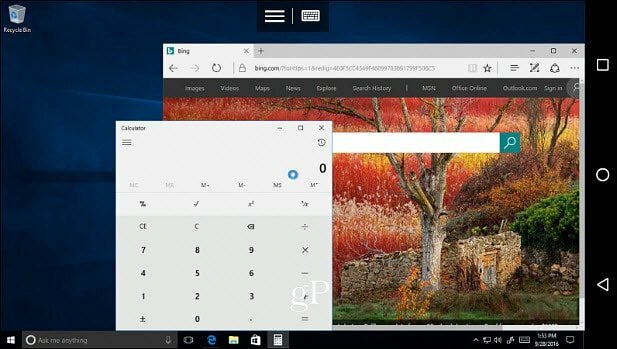
Ево примера употребе Андроид Ремоте Десктоп за приступ рачунару са системом Виндовс 10.
Описали смо неколико начина за постизање удаљене везе од употребе Мицрософтових уграђених РДП апликација до употребе услужних програма других произвођача попут Придружи ми се или ТеамВиевер. Али шта ако требате да се повежете са рачунаром Виндовс код куће или у канцеларији док сте у покрету? Постоји много удаљених апликација које можете бирати у трговини, али ево погледати употребу званичника Апликација Мицрософт Ремоте Десктоп са свог Андроид телефона.
Белешка: Кућне верзије оперативног система Виндовс нису подржане. Само издања Про и Виндовс Сервер и на целој листи подржаних Мицрософтових система можете видети на овај линк. Овде користим РД апликацију за Некус 6П трчање Андроид Ноугат 7.1.1 да се повежете на а Виндовс Хоме Сервер. Ваше искуство може варирати у зависности од модела вашег телефона, верзије Андроида и оперативног система удаљеног рачунара. Ипак, кораци и упутства су готово исти.
Коришћење Мицрософт Ремоте Десктоп за Андроид
Прво што ћете морати да урадите је да рачунар са којим желите да се повежете буде подешен за примање удаљених веза у Систем Пропертиес. Детаљне детаље потражите у нашем чланку: Како подесити удаљену радну површину за Виндовс 10.
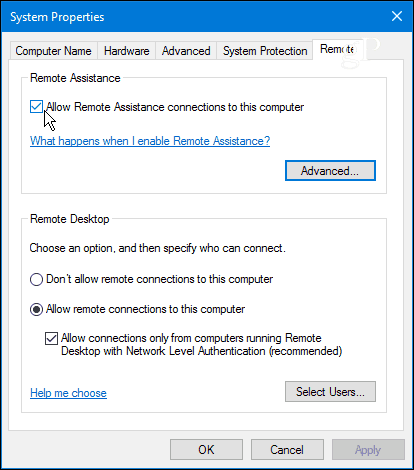
Сада преузмите Апликација Мицрософт Ремоте Десктоп са Гоогле Плаи-а. Додирните „+“, У горњој десној страни, одаберите радну површину, а затим причекајте док апликација скенира локалну мрежу за повезане рачунаре. Ако се онај са којим желите да се повежете не појави, мораћете да га додате ручно.
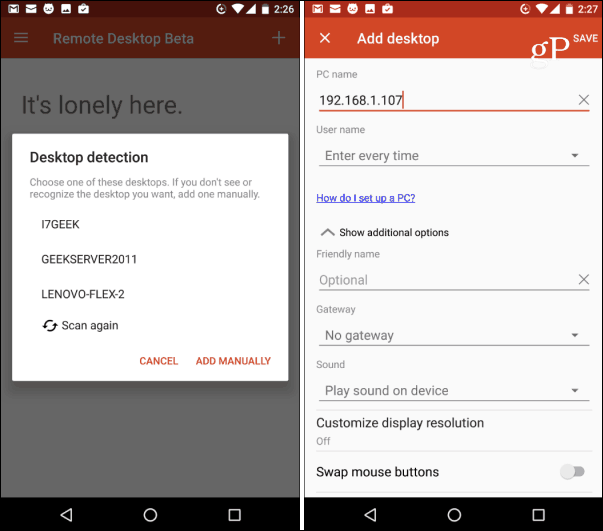
Када први пут покренете везу на даљину вероватно ћете видети безбедносни дијалог о томе да сертификат није верификован. Обавезно проверите Никада више не тражите везу за овај рачунар па додирните Цоннецт. Знате шта радите, нема разлога да вас Виндовс стално гњави.
Тада ћете морати да се пријавите на удаљени рачунар помоћу Виндовс налога за пријаву.
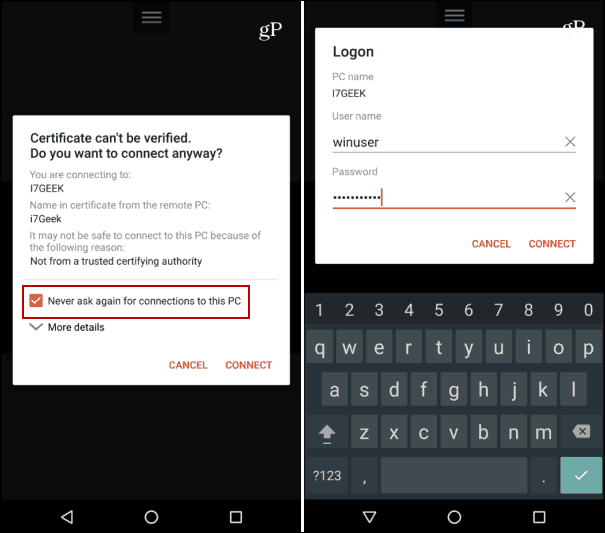
Ето га. Сада сте повезани даљински на Виндовс ПЦ који сте желели и користите контроле апликације Ремоте Десктоп да бисте обавили свој посао.
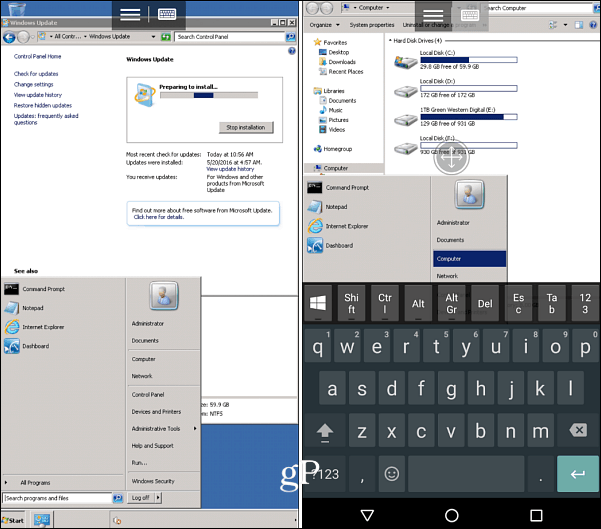
Коришћење ове апликације на мобилном телефону није баш корисно искуство због недостатка некретнина на екрану. Не бисте желели да проводите сате радећи на рачунару или серверу, али дефинитивно ради у кратком року у важним тренуцима када вам затребају.
Да ли се пуно удаљавате у рачунаре и сервере? Оставите нам коментар или савет у одељку за коментаре испод.

![Како приказати пречачке тастере у СцреенТипс-у у програму Мицрософт Ворд [Брзи савет]](/f/d3e22ef01271e46297996474129ebb78.jpg?width=288&height=384)

